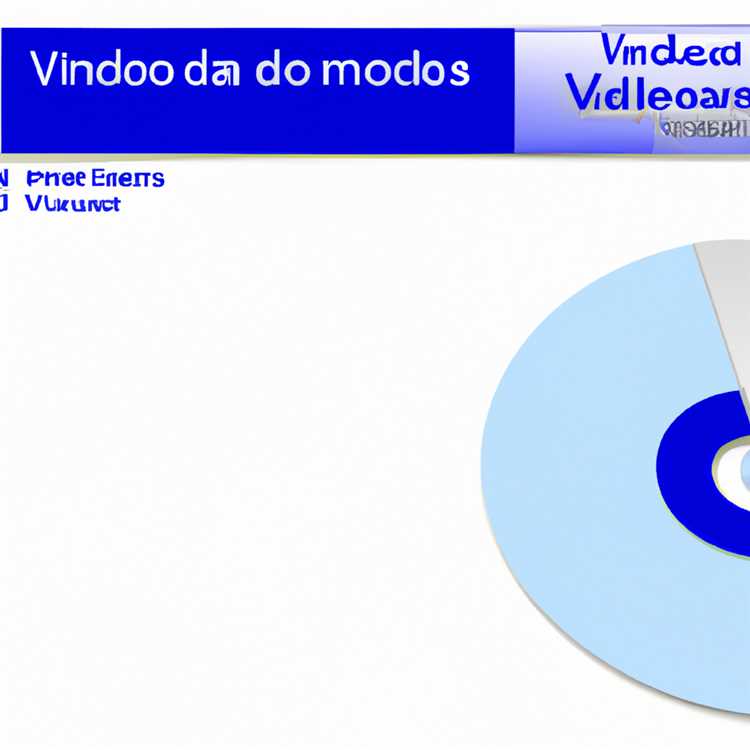Se sei un utente di capcut e hai affrontato problemi con la funzione "inversa" che non funziona, non sei solo. Molti utenti hanno riscontrato questo problema mentre lavoravano sui loro progetti video. La funzione "inversa" ti consente di riprodurre i tuoi video in un ordine inverso, creando un effetto unico e creativo.
Quindi, cosa puoi fare quando la funzione "inversa" non funziona? In questo articolo, ti forniremo una guida passo-passo su come risolvere questo problema. Che tu sia un principiante o un utente avanzato di capcut, questi passaggi di risoluzione dei problemi sono progettati per aiutarti a far funzionare la tua funzione "inversa".
La prima cosa che dovresti fare è assicurarti di avere l'ultima versione del programma di capcut installato sul tuo PC o dispositivo mobile. Molte volte, un semplice aggiornamento può correggere eventuali bug o problemi che potrebbero far funzionare correttamente la funzione "inversa". È possibile verificare gli aggiornamenti andando al sito Web ufficiale di Capcut o facendo clic sull'opzione "Aggiorna" all'interno dell'app stessa. Se è disponibile un aggiornamento, assicurati di scaricarlo e installarlo.
Se l'aggiornamento del programma non risolve il problema, il passaggio successivo consiste nel cancellare la cache dell'app Capcut. A volte, i file di cache accumulati possono causare conflitti e impedire a determinate funzioni di funzionare correttamente. Per cancellare la cache, vai alle impostazioni del dispositivo, trova l'opzione "Apps" o "App Management", individuare Capcut nell'elenco delle app installate e fare clic su "Cancella cache".
Un altro problema comune che può portare alla funzione "inversa" che non funziona è correlato ai file multimediali che stai utilizzando nel tuo progetto. Se i file sono danneggiati o non compatibili con Capcut, può causare il fallimento della funzione "inversa". Assicurati che i file multimediali che stai importando in Capcut siano in formato supportato e controlla se giocano correttamente al di fuori dell'app. In caso contrario, potrebbe essere necessario convertire o scaricare una versione diversa del file multimediale da utilizzare nel progetto.
Infine, se nessuno dei passaggi di cui sopra risolva il problema, puoi sempre contattare il team di supporto di Capcut per ulteriore assistenza. Sono la migliore risorsa per aiutarti a risolvere eventuali problemi complessi che potresti incontrare. Non esitare a chiedere il loro aiuto, poiché sono disponibili per aiutarti a risolvere i tuoi problemi di funzione "inversi".
In conclusione, se stai affrontando difficoltà con la funzione "inversa" in capcut, ci sono più passaggi che puoi fare per provare a risolvere il problema. Dall'aggiornamento del programma alla cancellazione della cache e alla verifica della compatibilità dei file multimediali, queste tecniche di risoluzione dei problemi dovrebbero aiutarti a far funzionare nuovamente la tua funzione "inversa". E ricorda, il team di supporto di Capcut è sempre lì per aiutarti, quindi non esitare a contattarli per qualsiasi ulteriore assistenza di cui potresti aver bisogno.
Parte 1: determinare la causa del problema

Quando si utilizza lo strumento di editing video di capcut, è possibile riscontrare problemi con la funzione "inversa" che non funziona come previsto. In questa parte dell'articolo, discuteremo di come determinare la causa di questo problema.
1. Tocca il pulsante inverso
Innanzitutto, assicurati di toccare il pulsante "Reverse" nell'editor di capcut. Questo pulsante si trova di solito nella barra degli strumenti o nel pannello di controllo. Quando lo tocchi, il video dovrebbe riprodurre automaticamente al contrario.
2. Controlla il risultato
Se toccare il pulsante "Reverse" non mostra il risultato previsto, potrebbe esserci un problema con il video che hai importato. Prova a importare un video diverso dal tuo computer o dispositivo mobile per vedere se il problema persiste. Se il nuovo video si inverte correttamente, il problema potrebbe essere con il video specifico che stavi cercando di invertire.
3. Assicurarsi che il video sia compatibile
Capcut supporta vari formati video, ma potrebbero esserci problemi di compatibilità con determinati formati. Se stai riscontrando problemi con un video particolare, controlla il suo formato e prova a convertirlo in un formato diverso usando uno strumento di convertitore video.
4. Verificare le funzionalità di inversione

Non tutti i video sono adatti per l'inversione. Alcuni video, in particolare quelli registrati utilizzando determinate app o dispositivi, potrebbero non essere compatibili con la funzione inversa. Prova a invertire un video diverso per vedere se il problema si verifica con tutti i video o solo quelli specifici.
5. Verificare la lunghezza del video
Se il tuo video è estremamente lungo, potrebbe far sì che la funzione "inversa" richieda più tempo o addirittura fallisce. Prova a invertire un video più breve per vedere se funziona correttamente. Se il problema si verifica solo con video più lunghi, potrebbe essere necessario tagliare o dividere il video in segmenti più piccoli prima di tentare di invertire.
6. Riavvia Capcut e il tuo dispositivo
Se nessuno dei passaggi di cui sopra risolve il problema, prova il capcut di chiusura della forza e riavvia il dispositivo. A volte, questa semplice azione può affrontare alcuni problemi o conflitti temporanei che potrebbero causare funzionamento della funzione inversa.
7. Cerca supporto tecnico

Se hai provato tutti i passaggi di risoluzione dei problemi sopra e la funzione "inversa" non funziona ancora, potresti voler raggiungere il supporto tecnico di Capcut per ulteriore assistenza. Saranno in grado di fornire una guida specializzata e aiutarti a risolvere il problema.
Seguendo questi passaggi, è possibile determinare la causa della funzione "inversa" che non funziona in capitale ed essere un passo più vicino alla ricerca di una soluzione per il problema.
Parte 2: fasi di risoluzione dei problemi per correggere la funzione "inversa"
Quando si utilizza l'app di editing video di CapCut, è possibile riscontrare problemi con la funzione "inversa" che non funziona correttamente. Per fortuna, ci sono diversi passaggi di risoluzione dei problemi che puoi intraprendere per risolvere questo problema e garantire che la funzione "inversa" funzioni come previsto. In questo articolo, esploreremo questi passaggi in dettaglio per aiutarti a superare tutte le sfide che potresti affrontare durante l'utilizzo di Capcut.
1. Riavvia e aggiorna Capcut
Uno dei passaggi più semplici ed efficaci per correggere la funzione "inversa" è di riavviare l'app di capcut e assicurarsi di utilizzare l'ultima versione. A volte, il riavvio dell'app può risolvere problemi o bug minori che potrebbero causare il problema. Inoltre, l'aggiornamento all'ultima versione di Capcut può fornire importanti correzioni e miglioramenti di bug, che potrebbero includere una soluzione per il problema della funzione "inverso".
2. Controllare la compatibilità del progetto e della clip
Se la funzione "inversa" non funziona per un progetto o clip specifico, assicurarsi che la funzione sia compatibile con il video selezionato. La funzione "inversa" potrebbe non essere disponibile per determinati formati o tipi di file. Selezionando un formato diverso o convertendo il video in un formato compatibile utilizzando un convertitore online, potresti essere in grado di accedere correttamente alla funzione "inversa".
3. Elimina e ribadisci le clip
In alcuni casi, la funzione "inversa" potrebbe non funzionare a causa di un problema tecnico con una clip specifica. Prova a eliminare la clip problematica e aggiungerla di nuovo al progetto. Ciò può aiutare a aggiornare eventuali dati temporanei relativi alla clip e potenzialmente risolvere il problema con la funzione "inversa".
4. Accedi alla funzione "inversa" dalla barra degli strumenti
Assicurati di accedere correttamente alla funzione "inversa" all'interno dell'app di capcut. Per fare questo, aprire il progetto video e selezionare la clip che si desidera invertire. Quindi, tocca l'icona del menu a tre punti o "ingranaggi" per aprire la barra degli strumenti di modifica. Cerca la funzione "inversa" all'interno della barra degli strumenti e selezionalo per applicare l'effetto inverso sulla clip scelta.
5. Utilizzare la funzione "inversa" su soggetti selezionati
Capcut consente di invertire la funzione "inversa" su soggetti specifici all'interno di una clip. Dopo aver selezionato la funzione "inversa", è possibile utilizzare il dito per delineare i soggetti che si desidera invertire. Questo può essere particolarmente utile quando si desidera che alcune parti della clip riprodurino al contrario.
6. Capcut di chiusura e riavvio della forza
Se nessuno dei passaggi di cui sopra risolve il problema, è possibile provare l'app di chiusura della forza e riavviare il dispositivo. La chiusura della forza dell'app può aiutare a cancellare qualsiasi cache o glitch temporanei che potrebbe ostacolare la funzione "inversa". Basta chiudere l'app, riavviare il dispositivo e apri nuovamente il capcut per vedere se la funzione "inversa" ora funziona correttamente.
Conclusione
La funzione "Reverse" in Capcut è uno strumento intraprendente che ti consente di aggiungere un tocco interessante e unico ai tuoi video. Tuttavia, se la funzione non funziona, può essere frustrante. Seguendo i passaggi di risoluzione dei problemi delineati in questo articolo, è possibile superare qualsiasi problema con la funzione "inversa" e continuare a modificare i tuoi video con facilità. Ricorda di mantenere sempre aggiornata la tua app e cercare risorse aggiuntive, come il sito Web ufficiale di capcut o le comunità online, per ulteriore assistenza se necessario.
Parte 3: perché non puoi invertire i video in capcut e come risolvere?
Se stai usando CAPCUT sul tuo telefono, può essere frustrante scoprire che la funzione "inversa" non funziona come previsto. In questa parte dell'articolo, esploreremo i motivi alla base di questo problema e ti forniremo alcune possibili soluzioni.
1. Perché non puoi invertire i video in capcut?
Potrebbero esserci diversi motivi per cui non si è in grado di invertire i video in capcut:
- Il supporto selezionato potrebbe non essere compatibile con la funzione "inversa".
- Potresti non avere l'ultima versione di Capcut installata sul tuo telefono o PC.
- Potrebbe esserci un problema con i file video che stai cercando di invertire.
- La funzione "inversa" potrebbe non essere abilitata nelle impostazioni del capcut.
Ora, diamo un'occhiata a come risolvere questi problemi:
2. Come correggere la funzione "inversa" non funziona
- Assicurati di aver selezionato i media giusti per la retromarcia. Capcut potrebbe non consentire di invertire determinati tipi di media, come file audio o file con formati di file insoliti.
- Aggiorna Capcut all'ultima versione. A volte, la funzione "inversa" potrebbe non funzionare a causa di un bug nell'app. L'aggiornamento dell'app all'ultima versione può spesso risolvere tali problemi.
- Controlla i file video che si desidera invertire. Assicurati che non siano corrotti o danneggiati. Se necessario, prova a utilizzare un file video diverso.
- Abilita la funzione "inversa" nel menu Impostazioni del capcut. Per fare ciò, apri il capcut e tocca l'icona del menu a tre punti nell'angolo in alto a destra dello schermo. Selezionare "Impostazioni" dal menu e assicurarsi che la funzione "inversa" sia attiva.
Se i passaggi precedenti non risolvono il problema, è possibile provare i seguenti suggerimenti aggiuntivi:
- Riavvia il telefono o il PC. A volte, un semplice riavvio può risolvere problemi minori con app come Capcut.
- Cancella la cache dell'app. Ciò può aiutare a risolvere eventuali problemi intraprendenti o temporanei che potrebbero causare il funzionamento della funzione "inversa". Per cancellare la cache, andare alla tua sezione "App" o "applicazioni", individuare il capcut e toccare "Cancella cache".
- Copcut di forza e riapri. Se l'app sembra essere congelata o non rispondente, la forza e poi riaprirla per vedere se ciò risolve il problema.
3. Domande frequenti
Ecco alcune domande comunemente poste relative alla funzione "inversa" in capcut:
- Perché la funzione "inversa" non è disponibile sul mio telefono?- La funzione "inversa" potrebbe non essere disponibile su modelli di telefono più vecchi o meno potenti. In questo caso, puoi provare a utilizzare Capcut su un dispositivo più capace.
- Posso invertire un video che ho importato da altrove?- Sì, puoi invertire i video che hai importato dall'archiviazione locale del tuo telefono o da altre fonti multimediali.
- Cosa succede se l'icona "inversa" non viene visualizzata nella barra degli strumenti?- Se non riesci a trovare l'icona "Reverse" nella barra degli strumenti, tocca l'icona del menu a tre punti per scoprire altre icone della barra degli strumenti opzionali. Potresti essere in grado di trovare la funzione "inversa" lì.
- Perché non posso eliminare le clip dopo averle invertite?- Dopo aver invertito un video clip, potrebbe essere necessario eliminare la clip originale per evitare la duplicazione. Per fare ciò, selezionare la clip e toccare l'icona "Elimina".
In conclusione, se stai affrontando problemi con la funzione "inversa" che non funziona su Capcut, prova le soluzioni menzionate in questo articolo. Seguendo questi passaggi, si spera che si possa risolvere il problema e utilizzare la funzione "inversa" per portare la tua modifica video al livello successivo.